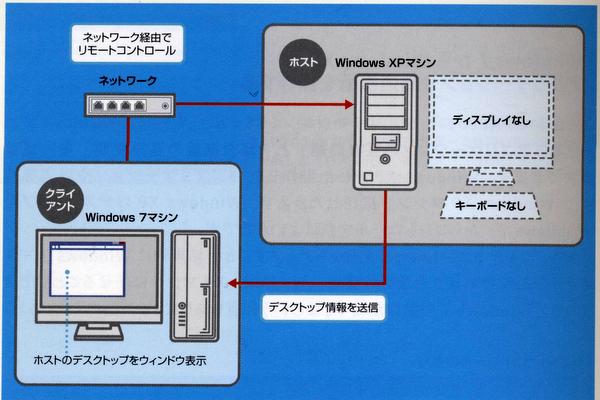隠居の庭:春が来た(3) 庭の花(1)
家内が多くの時間を費やして育てている花が、いっせいに咲きだした。
真っ先に咲きだすのは、ハーデンベルギアである。続いて、カロライナジャスミン、モッコウバラ黄色と黄色の花が咲きだす。5月の母の日ぐらいに咲きだすピンクのバラまでは少し間がある。
今回は、NEX-7、α7Ⅱ、GRⅡとカメラを変えてみた。どうやら、気軽なGRⅡが広角に撮りやすくていいようだ。サイズ変更など後処理には、PhotoScape X を使ったが、下手な撮影技術をごまかしてくれるようだ。
 |
2022/3/29 ハーデンベルギア(堺市自宅) このつる性の植物は、たぶん3年ほど前に、「ハーベストの丘」に併設している農産物直売所「また来て菜」で手に入れたものである。春の一番先に可憐な花を咲かせる。春の訪れを教えてくれる。白い花の苗もある。
SonyNEX-7 + Sigma 18-300mm 50mm(35mm換算75mm) F5.6 1/250 |
 |
2022/4/16 カロライナジャスミン(堺市自宅) 次に咲きだすのは、この黄色い花である。多分2005年に垣根をやり替えた(垣根は2015年にも取り換えている。)ときに植えたものである。垣根の寿命よりも長い。
SonyNEX-7 + Sigma 18-300mm 40mm(35mm換算60mm) F5.6 1/5 500 |
 |
2022/4/16 マーガレット:黄色(堺市自宅) 地植え。垣根のカロライナジャスミンの下に、黄色い一角を造っている。横には、赤紫のマーガレットも花を広げている。花の時期は長い。
SonyNEX-7 + Sigma 18-300mm 35mm(35mm換算52mm) F4.5 1/500 |
 |
2022/4/18 パンジー(堺市自宅) 鉢植え。パンジーには、いろいろな模様があるようだが、なんとなくミッキーマウスを彷彿させる。
SonyNEX-7 + Sigma 18-300mm 55mm(35mm換算82mm) F5 1/500 |
 |
2022/4/18 クリーピングタイム(堺市自宅) 地植え。立水栓の横に植わっている。
SonyNEX-7 + Sigma 18-300mm 90mm(35mm換算135mm) F5.6 1/640 |
 |
2022/4/18 モッコウバラ(堺市自宅) 垣根のモッコウバラ。黄色がまず咲き出す。家内は、金網にうまく巻き付くように、冬の間から剪定している。
SonyNEX-7 + Sigma 18-300mm 90mm(35mm換算135mm) F4 1/640 |
 |
2022/4/23 モッコウバラ(堺市自宅) 垣根のモッコウバラ。一番きれい時である。花の写真は、GRⅡがいいようだ。現在は、GRⅢとなっている。カメラは小さいが、メモリーはAPS-Cサイズとなっている。
RICOH GRⅡ 18mm(35mm換算28mm) F5.6 1/320 |
 |
2022/4/23 モッコウバラ(白)(堺市自宅) 垣根のモッコウバラ。白はやや遅れて花を咲かせる。家内が頑張って、つるを伸ばして這わせた。
RICOH GRⅡ 18mm(35mm換算28mm) F5.6 1/400 |
 |
2022/4/23 ナデシコ(堺市自宅) 地植え。もともとは、鉢植えの寄せ植えだった。鮮やかな赤がまぶしい。
RICOH GRⅡ 18mm(35mm換算28mm) F4.5 1/90 |
 |
2022/4/23 パンジー(堺市自宅) 地植え。このパンジーももともとは、鉢植えの寄せ植えだった。
RICOH GRⅡ 18mm(35mm換算28mm) F5.6 1/150 |
 |
2022/4/23 ヒメウツギ(堺市自宅) 地植え。デッキそばに、昔から咲いている。今年も、純白の小さな花を咲かせた。
RICOH GRⅡ 18mm(35mm換算28mm) F5.6 1/350 |
 |
2022/4/23 コデマリ(堺市自宅) 地植え。これも今年も、白い綿帽子のような花をつけた。ヒメウツギと一緒になって、あたりが白一色になる。
RICOH GRⅡ 18mm(35mm換算28mm) F5.6 1/640 |
 |
2022/4/24 シオン(アスター)(堺市自宅) 地植え。マーガレットと思っていたが、検索をするとAster とでてくるので、違っていたようだ。家内は名前には頓着ない。
SONY α7Ⅱ + FE 2.8/90mm MACRO 90mm F2.8 1/500 |
 |
2022/4/24 アマドコロ(堺市自宅) 英名では、polygonatum というようだ。
SONY α7Ⅱ + FE 2.8/90mm MACRO< 90mm F2.8 1/500 |
 |
2022/4/24 カラー(堺市自宅) ヒメウツギとコデマリの間に地味に咲いている。昨晩降った雨のしずくが大きな花びら(?)のの上で光っている。
SONY α7Ⅱ + FE 2.8/90mm MACRO< 90mm F2.8 1/500 |